So geben Sie Ihr benutzerdefiniertes Google Mail-Design frei
Das Teilen von Google Mail-Themen hat mit Google begonnenShelfie. Shelfie startete als Aprilscherz von Google, der eine Funktion einführte, mit der Sie ausgehend von einem Selfie-Bild ein Thema erstellen und es dann mit Freunden teilen konnten. Das Lustige war, dass das Feature tatsächlich funktionierte. Google hat daraus die Möglichkeit gemacht, am nächsten Tag benutzerdefinierte Designs freizugeben.
Benutzerdefinierte Themen teilen
Benutzerdefinierte Designs für Google Mail sind keine neue Sache mehr.Sie wissen wahrscheinlich, dass Sie ein dunkles oder helles Thema erstellen und das gewünschte Bild hinzufügen können. Ich habe die Funktion vor einiger Zeit hier behandelt, daher werde ich Ihnen nicht erklären, wie Sie ein Thema erneut erstellen.
Sobald Sie Ihr perfektes Thema erstellt haben, haben Sie zwei Möglichkeiten. Wenn Sie sich im Abschnitt "Designs" Ihres Google Mail-Einstellungsmenüs befinden, klicken Sie einfach auf "Design freigeben".

Alternativ können Sie oben rechts auf dem Google Mail-Bildschirm auf das Zahnradsymbol klicken. Dort ist auch ein Link zum Teilen Ihres Themas vorhanden.
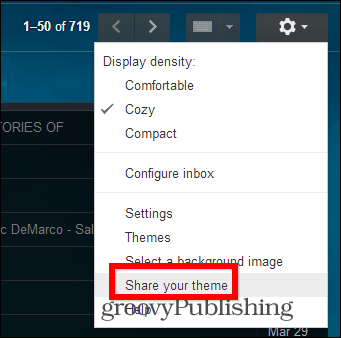
Unabhängig davon, für welche Option Sie sich entscheiden, erhalten Sie das gleiche Ergebnis. Ein Popup wie das folgende.
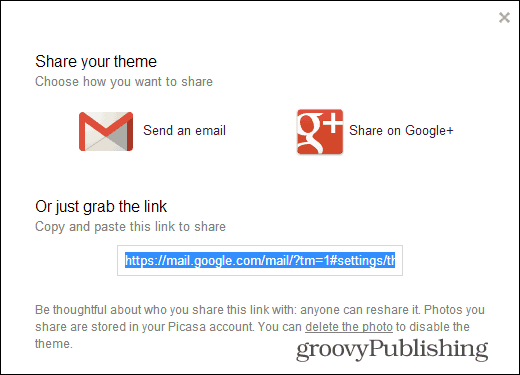
Sie können dann eine der folgenden Optionen verwenden: Das Kopieren und Einfügen des Links in einen Google Mail-Chat erscheint mir als naheliegend. Sie können den Link auch in einer E-Mail oder sogar auf Google+ teilen.
Wenn eine andere Person auf den Link zugreift, erhält sie eine Benachrichtigung wie die folgende (vorausgesetzt, sie ist bei Google Mail angemeldet). Sobald sie auf OK klicken, haben sie das gleiche Thema, das Sie tun.
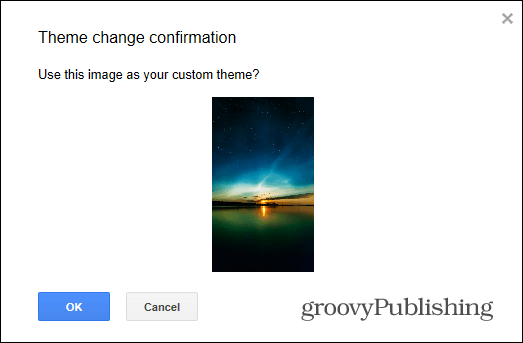
Wenn Sie das Foto löschen, wird das Thema deaktiviert. So einfach!










Hinterlasse einen Kommentar